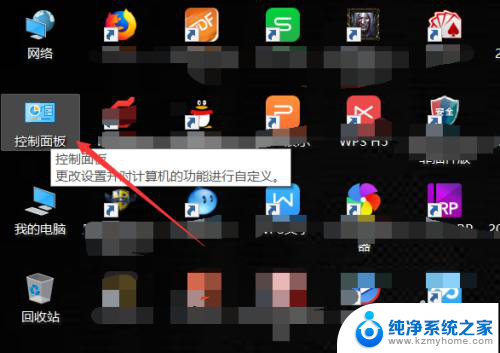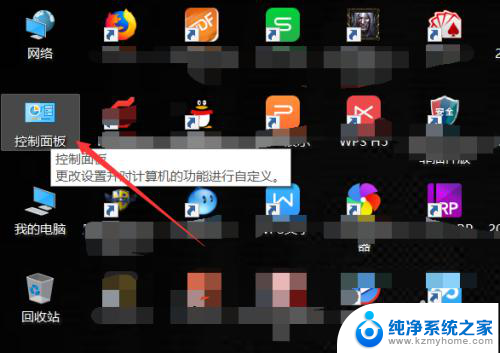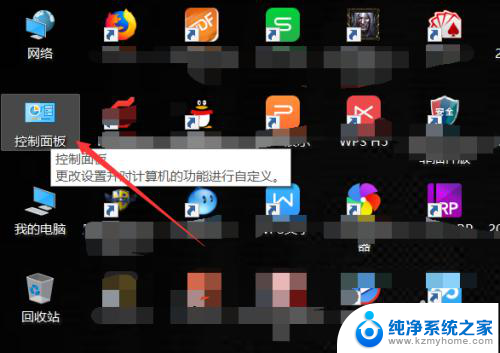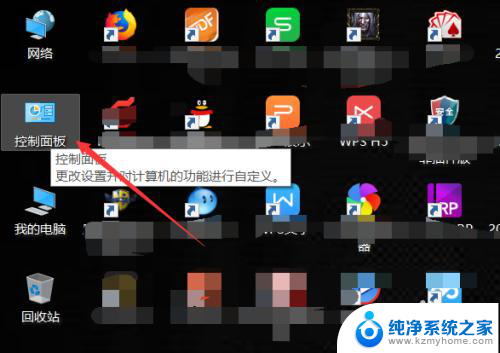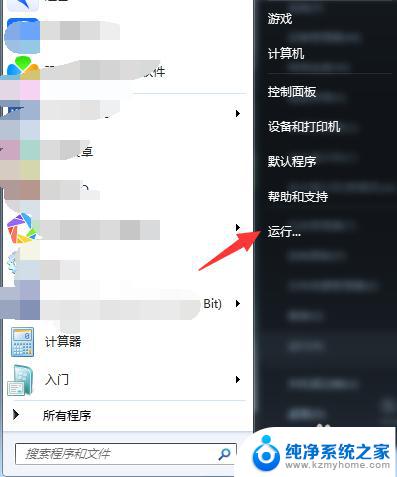如何查电脑的主板型号 电脑主板型号怎么查
更新时间:2024-03-03 17:54:37作者:xiaoliu
在日常使用电脑的过程中,我们有时候需要了解电脑的主板型号,以便更好地了解电脑的硬件配置和进行相关的升级,许多人对于如何查找电脑的主板型号感到困惑。查找电脑主板型号并不是一件难事,只需要通过一些简单的方法即可轻松找到所需信息。在本文中我们将介绍几种常见的查找电脑主板型号的方法,帮助大家更好地了解自己电脑的硬件配置。无论是对于日常使用还是维修升级,了解电脑主板型号都是非常重要的,相信这些方法会对大家有所帮助。
操作方法:
1.打开电脑后在桌面上找到【控制面板】并双击打开,如下图所示。
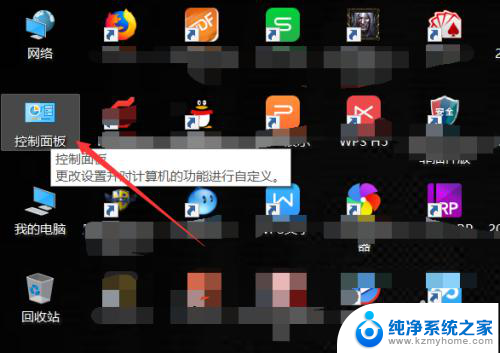
2.在控制面板里直接点击打开【硬件和声音】,如下图所示。
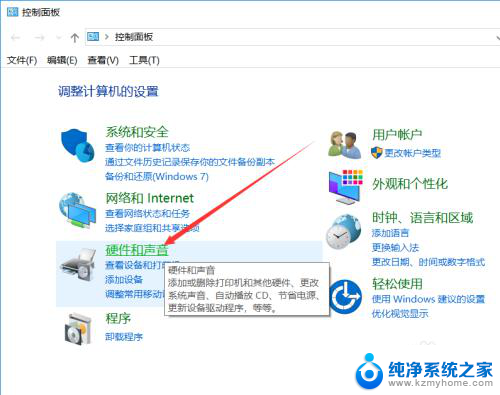
3.在硬件和声音界面里找到【设备管理器】并点击打开,如下图所示。
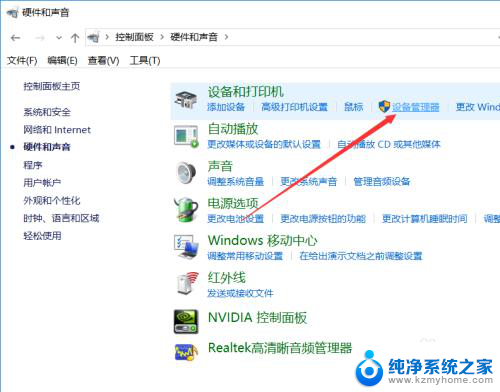
4.在打开的Windows设备管理器对话框里找到【系统设备】并点击前面的箭头,如下图所示。
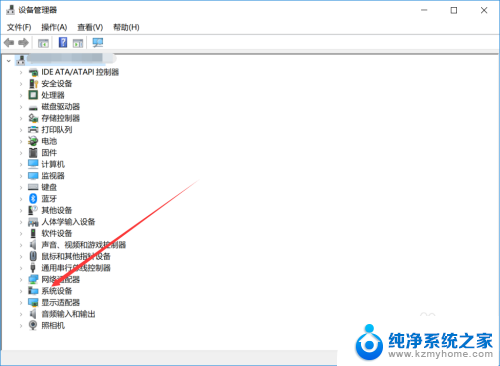
5.将系统设备展开后就可以查看电脑主板型号了,如下图所示。

以上是如何查找电脑主板型号的全部内容,如果遇到这种情况,你可以按照以上操作来解决,非常简单快速,一步到位。